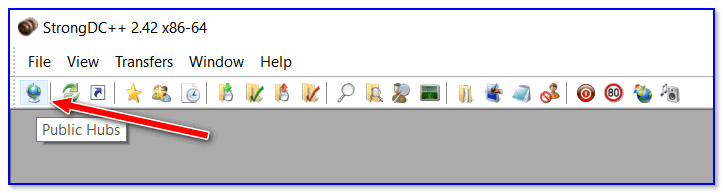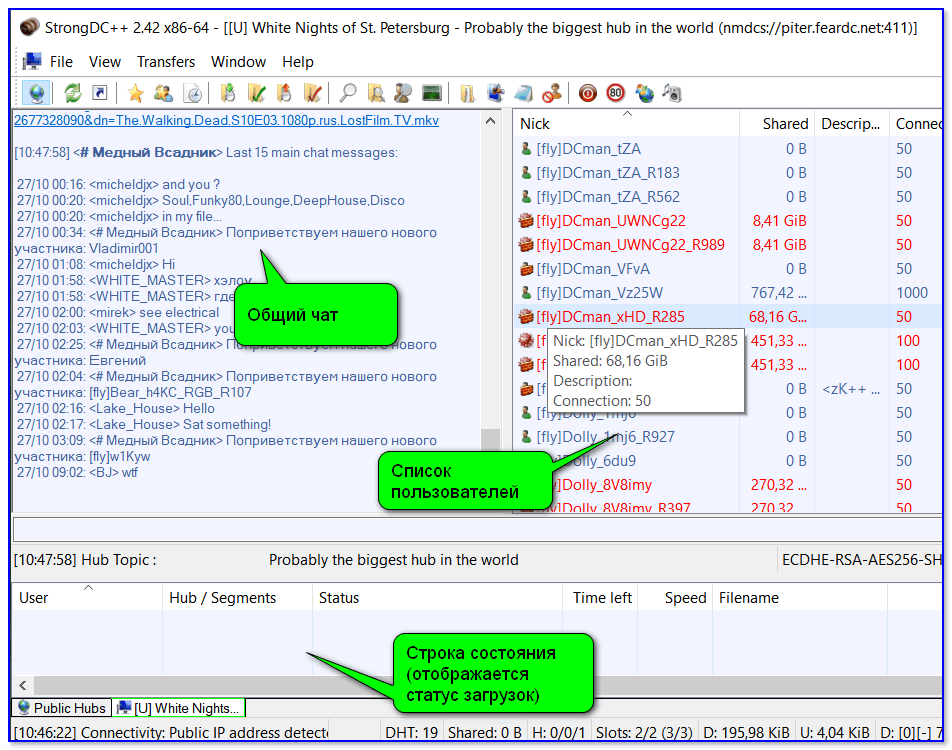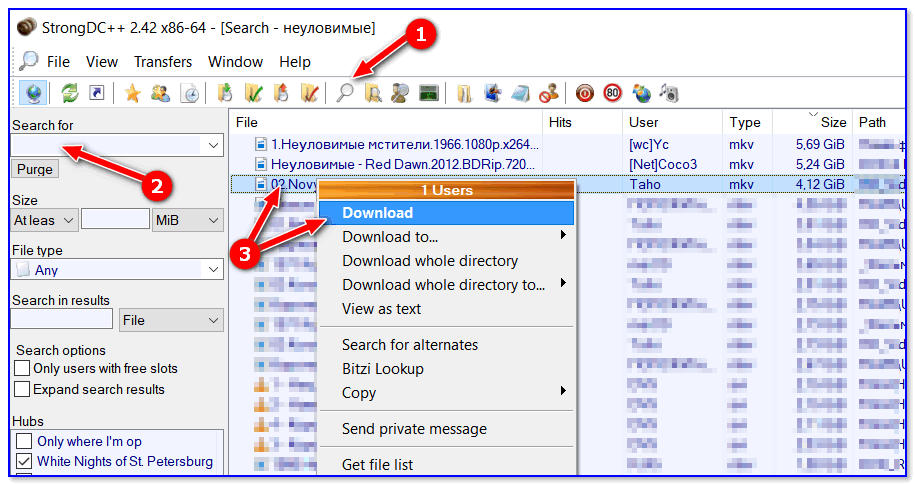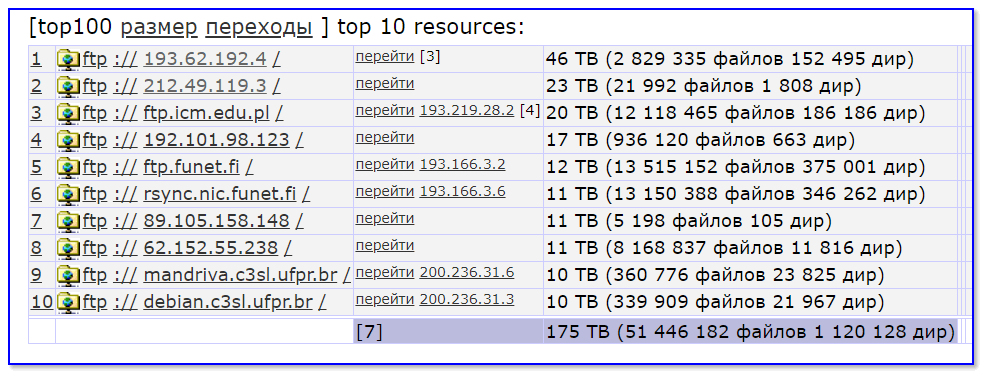Как искать в интернете малоизвестные и непопулярные файлы
Несколько неочевидных способов найти в Сети то, чего нет на популярных ресурсах.
Иногда случается так, что вы хотите скачать свободно распространяемый музыкальный альбом 2007 года, выпущенный исполнителем, которого знает три с половиной человека. Вы находите торрент-файл, запускаете его, загрузка доходит до 14,7% и… всё. Проходят дни и недели, а загрузка стоит на месте. Вы начинаете искать альбом в Google, рыщете по форумам и наконец находите ссылки на какие-нибудь файлообменники, но они уже давно не работают.
Такое происходит всё чаще и чаще — правообладатели постоянно закрывают полезные ресурсы. И если популярный контент найти по-прежнему не проблема, отыскать какой-нибудь телевизионный сериал семилетней давности на испанском языке может быть крайне трудно.
Что бы вам ни понадобилось в интернете, есть ряд способов это отыскать. Мы предлагаем все нижеперечисленные варианты исключительно для ознакомления с контентом, но ни в коем случае не для воровства.
Usenet
Usenet — распределённая сеть серверов, между которыми синхронизируются данные. Структура Usenet напоминает гибрид форума и электронной почты. Пользователи могут подключаться к специальным группам (Newsgroups), что-то в них читать или писать. Как и в случае с почтой, у сообщений есть тема, которая помогает определить тему группы. Сегодня Usenet используется по большей части для обмена файлами.
До 2008 года крупные провайдеры Usenet хранили файлы лишь 100–150 дней, однако затем файлы стали храниться вечно. Более мелкие провайдеры оставляют контент на 1 000 и более дней, чего зачастую тоже достаточно.
Примерно в середине 2001 года Usenet стали замечать правообладатели, из-за чего провайдерам пришлось удалять защищённый авторским правом контент. Но энтузиасты быстро нашли обходной путь: они стали давать файлам запутанные названия, защищать архивы паролями и добавлять их на специальные сайты, к которым можно получить доступ только по приглашению.
В России о существовании Usenet почти никто не знает, чего не скажешь о странах, где власти усердно борются с пиратством. В отличие от протокола BitTorrent, в Usenet нельзя определить IP-адрес пользователя без помощи провайдера сервиса или поставщика интернет-услуг.
Как подключиться к Usenet
В большинстве случаев бесплатно подключиться не выйдет. Придётся довольствоваться либо малым временем хранения файлов, либо низкой скоростью, либо доступом только к текстовым группам.
Провайдеры предлагают два типа платного доступа: ежемесячную подписку с неограниченным объёмом загружаемых данных или неограниченные по времени тарифы с лимитированным трафиком. Второй вариант — для тех, кому лишь иногда требуется что-то скачать. Крупнейшие поставщики таких услуг — Altopia, Giganews, Eweka, NewsHosting, Astraweb.
Теперь нужно понять, где брать NZB-файлы с метаинформацией — что-то вроде торрент-файлов. Для этого используются специальные поисковые движки — индексаторы.
Индексаторы
Публичные индексаторы полны спама и вирусов, но они всё ещё годятся для поиска файлов, загруженных пять или более лет назад. Вот некоторые из них:
- binsearch.info;
- binzb.com;
- nzbindex.com;
- nzbking.com.
Бесплатные индексаторы, требующие регистрации, больше подходят для поиска новых файлов. Они хорошо структурированы, у контента есть не только названия, но и описания с картинками. Можно попробовать следующие:
- nzbfinder.ws;
- nzbid.org;
- nzbnoob.com;
- nzbfriends.com;
- usenet-crawler.com;
- drunkenslug.com;
- nzbgeek.info.
Также существуют индексаторы только для определённых типов контента. Например, anizb подойдёт поклонникам аниме, а albumsindex — тем, кто ищет музыку.
Скачивание из Usenet
В качестве примера возьмём «Фрейзер Парк» (The FP) — малоизвестный фильм 2011 года, вариант которого в разрешении 1080p отыскать практически невозможно. Нужно найти NZB-файл и запустить его через программу вроде NZBGet или SABnzbd.
Заходим на nzbking.com и ищем the.fp.2011.
Здесь доступна только одна часть из 3 867. Вы не можете скачать такой файл, он помечен красным.
Защищённые паролями файлы (Password protected) обычно являются фальшивками.
На второй странице видим нормальный DVDRip — подходящий размер файла, никаких паролей.
На этой странице есть BDRip и несколько нормальных DVDRip, судя по размеру и дате загрузки.
Выберите нужный фильм, нажмите «Загрузить NZB» (Download NZB) и импортируйте файл в NZBGet или SABnzbd, в которых необходимо ввести данные аккаунта Usenet. Когда скачивание закончится, программа сама распакует архивы и удалит их.
IRC / DCC / XDCC
IRC — старый протокол для текстового общения, из-за своей простоты по-прежнему популярный среди разработчиков, администраторов торрент-трекеров и любителей аниме. IRC поддерживает передачу файлов посредством DCC.
Сегодня существуют IRC-каналы и даже серверы, предназначенные исключительно для передачи файлов с помощью скрипта XDCC. Он популярен благодаря простоте использования и администрирования ботов: пользователю достаточно загрузить файл на FTP, а бот автоматически добавит его в индекс и уведомит об этом членов канала.
Есть специальные приватные IRC-сети с программами, новыми и не очень фильмами, музыкой и играми. Агентства по борьбе с нарушителями авторских прав об XDCC почти ничего не знают, поэтому в таких сетях можно найти много того, чего нет в других местах.
Индексаторы
У большинства XDCC-ботов есть веб-интерфейсы. Контент общей направленности можно найти здесь:
- ixirc.com;
- xdcc.eu;
- sunxdcc.com.
Аниме можно найти на nibl.co.uk.
Как качать через IRC
Вам потребуется IRC-клиент. Подойдёт почти любой — подавляющее большинство поддерживает DCC. Подключитесь к интересующему вас серверу и начинайте качать.
Крупнейшие серверы с книгами:
- irc.undernet.org, комната #bookz;
- irc.irchighway.net, комната #ebooks.
Фильмы:
- irc.abjects.net, комната #moviegods;
- irc.abjects.net, комната #beast-xdcc.
Западная и японская анимация:
- irc.rizon.net, комната #news;
- irc.xertion.org, комната #cartoon-world.
Для поиска файлов можно использовать команды !find или @find. Бот отправит результаты в виде личного сообщения. Если возможно, отдавайте предпочтение команде @search — она запускает специального бота, который предоставляет результаты поиска в виде одного файла, а не огромного потока текста.
Попробуем скачать «Как музыка стала свободной» (How Music Got Free) — книгу о музыкальной индустрии, написанную Стивеном Уиттом (Stephen Witt).
Бот отреагировал на запрос @search и отправил результаты в виде ZIP-файла по DCC.
Отправляем запрос на скачивание.
И принимаем файл.
Если вы нашли файл с помощью индексатора, то вам не нужно искать его на канале. Просто отправьте боту запрос на загрузку, используя команду с сайта индексатора.
DC++
В DC-сети все коммуникации осуществляются через сервер, называемый хабом. В ней можно искать конкретные типы файлов: аудио, видео, архивы, документы, образы дисков.
Делиться файлами в DC++ очень просто: достаточно поставить галочку напротив папки, к которой вы хотите предоставить общий доступ. За счёт этого можно отыскать что-то совершенно невообразимое — что-то, о чём вы сами уже давно забыли, но что может кому-то внезапно пригодиться.
Как качать через DC++
Подойдёт любой клиент. Для Windows лучшим вариантом является FlylinkDC++. Пользователи Linux могут выбирать между EiskaltDC++ и AirDC++ Web.
Подключитесь к разным хабам — чем больше, тем лучше. Список хабов есть в самом клиенте, также их можно найти по специальной ссылке.
Поиск и загрузка реализованы удобно: введите запрос, выберите тип контента, нажмите «Искать» и два раза щёлкните по результату, чтобы скачать файл. Также можно просмотреть список всех открытых пользователем файлов и загрузить все файлы из выбранной папки. Для этого нужно правой кнопкой мыши щёлкнуть по поисковому результату и выбрать соответствующий пункт.
Если что-то не нашли, попробуйте позже. Зачастую люди включают DC-клиент только когда им самим нужно что-то загрузить.
eDonkey2000 (ed2k), Kad
Как и DC++, ed2k — протокол децентрализованной передачи данных с централизованным хабом для поиска и соединения пользователей друг с другом. В eDonkey2000 можно найти почти то же самое, что и в DC++: старые сериалы с разной озвучкой, музыку, программы, игры, старые книги для программистов, а также книги по математике и биологии. Впрочем, есть здесь и новые релизы.
Как качать через eDonkey2000 / KAD
Вам нужен ed2k-клиент. Хороший выбор для Linux — aMule. Пользователям Windows подойдёт eMule, несмотря на то что он не обновлялся с 2011 года.
Поиск и скачивание реализованы почти так же, как в DC++. Введите запрос, получите результаты от онлайн-пользователей, два раза щёлкните по нужному файлу, чтобы загрузить его.
Поищем «Мы живём на людях» (We Live In Public) — малоизвестный документальный фильм 2009 года, в котором рассказывается об интернете 90-х годов.
Введите запрос, нажмите «Пуск» (Start) и ждите, пока не появятся результаты.
Два раза щёлкните по файлу, чтобы начать загрузку.
Скачивание одного файла может длиться недели и даже месяцы. По какой-то непонятной причине у большинства пользователей ed2k невероятно низкая скорость соединения с интернетом, причём в онлайн они выходят лишь на несколько часов в неделю. Поэтому запаситесь терпением.
Soulseek
Это централизованная сеть для прямого обмена музыкой. Известна в IDM-сообществе и всё ещё находится в активной разработке. Здесь есть группы и приватные чаты, возможность делиться файлами с друзьями и поиск по битрейту.
Самый популярный клиент — официальный SoulseekQt. Есть также два неофициальных — Nicotine+ и Museek+.
BitTorrent DHT
Все современные BitTorrent-клиенты могут искать пиров через распределённую хеш-таблицу (DHT). Эта функция используется DHT-индексаторами: они получают торрент-файлы с данными из сторонних DHT-запросов и сохраняют их в свои базы. Через такие индексаторы можно искать редкие и неопубликованные торрент-файлы или похожие на них, но с большим количеством раздающих.
Список некоторых популярных индексаторов:
- bitsnoop.com;
- btdb.in;
- digbt.org;
- btdb.in;
- btkitty.bid;
- kikibt.net;
- btdig.com.
DHT-индексаторы известны тем, что долго не живут. Поэтому что-то из списка на момент публикации материала уже может не работать.
Сайты и FTP-серверы для обмена файлами
Почти в каждом регионе есть свои сайты для обмена файлами. Например, среди чехов популярен uloz.to, среди французов — zone-telechargement.ws, а среди поляков — chomikuj.pl.
FTP-индексаторы редко помогают найти что-то нужное, но попытаться всё равно можно:
- mmnt.net;
- searchftps.net;
- filemare.com;
- krasfs.ru.
Сайты для поиска на файлообменниках тоже малоэффективны, но не стоит забывать и о них:
- filediva.com.
Читайте также:
- 8 поисковиков, которые лучше, чем Google →
- Все секреты поиска в Google: найдётся действительно всё →
- 4 специальных браузера для анонимного сёрфинга →
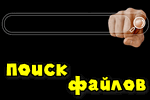
Не так давно мне потребовалось найти одну «старенькую» малопопулярную программку (😉). Разумеется (по закону подлости) ни в Яндекс, ни в Google не было ни одной рабочей ссылки…
Однако, её всё же удалось найти на одном FTP-сервере (возможно, эта аббревиатура ничего не скажет начинающим пользователям, но использовать это не так уж и сложно…). И именно поэтому я подумал, что стоит этот материал также добавить на страницы блога.
Возможно, что кому-то это поможет (также, как и мне) найти относительно «редкий» файл… 👌 (не всегда же жить двумя поисковиками?!)
И так, к делу…
*
Примечание: помните, что часть файлов (которые вы вдруг найдете таким образом) могут быть защищены авторским правом! Материал сей заметки представлен в образовательных целях!
*
👉 В помощь!
Что касается непосредственно игр — то прежде всего попробуйте поискать их на этих официал. ресурсах!
Книги и документы — могут быть в открытых онлайн-библиотеках.
Фильмы и сериалы — возможно есть на официал. кинозалах (в т.ч. и на их родном языке, например, на англ.! Достаточно выбрать нужные субтитры).
*
Содержание статьи
- 1 Способы поиска
- 1.1 Вариант 1: «альтернативные» поисковики
- 1.2 Вариант 2: поиск по 10-кам торрент-трекеров
- 1.3 Вариант 3: через программы, поддерживающие DC++
- 1.4 Вариант 4: ищем на FTP-серверах
→ Задать вопрос | дополнить
Способы поиска
Вариант 1: «альтернативные» поисковики
Для начала (как бы это банально не звучало) попробуйте «пробежаться» по разным поисковым системам (вдруг где-то что-то «всплывет» — не всегда же в «Яндекс находится всё»).
- Mail.ru
- Bing
- DuckDuckGo
- Lycos
- MySearch
- Qwant
- Startpage
- Нигма
- Yahoo.com
- Ecosia.org
- Swisscows.com
- Ask.com
- Boardreader.com
- You.com
Обратите внимание, что я привел часть зарубежных поисковиков! Это для того, чтобы натолкнуть вас на мысль сделать запрос на английском / немецком и пр. (тут, конечно, в зависимости от того, что вы ищите. Например, игра «Война роботов» в оригинале называется «War Robots»).
Кроме этого, желательно добавить к запросу год выхода (игры / фильма / альбома/ программы). При условии, что он вам известен…
*
Вариант 2: поиск по 10-кам торрент-трекеров
Попробуйте воспользоваться спец. поисковиками среди десятков разных торрент-трекеров (чтобы не проверять каждый в отдельности). Сделать это можно по-разному. Пару примеров ниже.
1) Во-первых, можно попробовать торрент-подборку у Владимира Демьяновича (https://elims.org.ua/blog/torrtilla-ru-udobnyj-poiskovik-torrentov/ — у него есть неск. полезных ссылок).
2) Во-вторых, обратите внимание, что в некоторых программах для загрузки торрентов есть встроенный поисковик (например, у MediaGet, qBittorrent и пр.). Аналоги uTorrent я приводил 👉 в отдельной записи.
qBittorrent — хорошая альтернатива uTorrent
*
Вариант 3: через программы, поддерживающие DC++
Есть определенная группа программ, поддерживающая обмен файлами по протоколу Direct Connection (DC++) — т.е. прямая передача от одного пользователя к другому.
Кратко, как это выглядит на практике: вы подключаетесь к серверу (хабу), на котором можно искать и загружать файлы других пользователей (кто также подключен к хабу). Разумеется, вам тоже придется «расшарить» (поделиться) какой-нибудь своей папкой.
*
👉 Важно: на некоторых хабах расширено просто огромное число файлов, измеряемое тысячами ТБ! (не путайте с ГБ). А теперь представьте, если вы подключитесь к десятку таких хабов — это может быть похлеще, чем многие торрент-трекеры!
*
Для нашей текущей задачи можно попробовать остановиться на программе Strong DC++ (ссылка на офиц. сайт).
После ее запуска — откройте список хабов (их можно найти также и в сети Интернет) и подключитесь к нескольким из них.
Публичные хабы
Когда вы подключитесь к хабу — вы увидите общий чат, пользователей (справа), и строку состояния (внизу).
Как будет выглядеть программа, когда вы успешно подключитесь // Strong DC++
Чтобы что-то поискать на хабах (к котором вы подключены) — нажмите по значку «Лупы» в верхнем меню программы и введите поисковой запрос. См. пример ниже. 👇
Примечание: чтобы поиск был выполнен — на многих хабах нужно расшарить 10-20 ГБ информации (можно поделиться своей коллекцией музыки / фильмов, например).
Загрузка и поиск файлов / Strong DC++
*
Вариант 4: ищем на FTP-серверах
FTP — это протокол передачи данных, который появился еще до HTTP! А FTP-сервер — это (грубо говоря) компьютер в сети, на котором хранятся файлы (для общего использования), и, разумеется, к нему можно подключиться (используя протокол FTP) и скачать эти файлы.
Многие, конечно, сейчас считают, что обмен файлами по FTP выглядит устаревшим, и ничего существенного таким образом найти не удастся. Однако, это не всегда так! Попробуйте воспользоваться вот этими поисковиками:
- FileSearch;
- Proisk (www.ftp.proisk.com) // +100 FTP серверов;
- Krasfs;
- mmnt.net;
- searchftps.net;
- www.filediva.com
👉 Важно: поимо русского запроса — попробуйте сделать запрос также на латинице (на FTP-серверах часто файлы хранятся на латинице).
Топ-10 FTP-серверов
Что касается загрузки файла с FTP-сервера — то любой современный браузер позволяет легко это сделать. По сути, это ничем не будет отличаться для вас от привычной работы в сети…
*
PS
Кстати, кто знаком с mIRC — то там тоже можно найти много интересных каналов с файлами (от книг, до игр с фильмами). Правда, не очень удобно сегодня этим пользоваться, но всё же…
*
На сим пока всё.
Дополнения по теме — лишними не будут!
Успехов!
👋


Полезный софт:
-
- Видео-Монтаж
Отличное ПО для создания своих первых видеороликов (все действия идут по шагам!).
Видео сделает даже новичок!
-
- Ускоритель компьютера
Программа для очистки Windows от «мусора» (удаляет временные файлы, ускоряет систему, оптимизирует реестр).
Открываем Google, пишем то, что нужно найти в специальную строку и жмем Enter. «Все просто, чему вы меня учить собрались», — думаете вы. Ага, не тут-то было, друзья.
После сегодняшней статьи большинство из вас поймет, что делали это неправильно. Но этот навык – один из самых важных для продуктивного сотрудника. Потому что в 2021 году дергать руководство по вопросам, которые, как оказалось, легко гуглятся, — моветон.
Ну и на форумах не даст вам упасть лицом в грязь, чего уж там.
Затягивать не будем, ниже вас ждут фишки, которые облегчат вам жизнь.
Кстати, вы замечали, что какую бы ты ни ввёл проблему в Google, это уже с кем-то было? Серьёзно, даже если ввести запрос: «Что делать, если мне кинули в лицо дикобраза?», то на каком-нибудь форуме будет сидеть мужик, который уже написал про это. Типа, у нас с женой в прошлом году была похожая ситуация.
Ваня Усович, Белорусский и российский стендап-комик и юморист
Фишка 1
Если вам нужно найти точную цитату, например, из книги, возьмите ее в кавычки. Ниже мы отыскали гениальную цитату из книги «Мастер и Маргарита».
Фишка 2
Бывает, что вы уже точно знаете, что хотите найти, но гугл цепляет что-то схожее с запросом. Это мешает и раздражает. Чтобы отсеять слова, которые вы не хотите видеть в выдаче, используйте знак «-» (минус).
Вот, например, поисковой запрос ненавистника песочного печенья:
Фишка 3
Подходит для тех, кто привык делать всё и сразу. Уже через несколько долей секунд вы научитесь вводить сразу несколько запросов.
*барабанная дробь*
Для этого нужна палочка-выручалочка «|». Например, вводите в поисковую строку «купить клавиатуру | компьютерную мышь» и получаете страницы, содержащие «купить клавиатуру» или «купить компьютерную мышь».
Совет: если вы тоже долго ищете, где находится эта кнопка, посмотрите над Enter.
Фишка 4
Выручит, если вы помните первое и последнее слово в словосочетании или предложении. А еще может помочь составить клевый заголовок. Короче, знак звездочка «*» как бы говорит гуглу: «Чувак, я не помню, какое слово должно там быть, но я надеюсь, ты справишься с задачей».
Фишка 5
Если вы хотите найти файл в конкретном формате, добавьте к запросу «filetype:» с указанием расширения файла: pdf, docx и т.д., например, нам нужно было отыскать PDF-файлы:
Фишка 6
Чтобы найти источник, в котором упоминаются сразу все ключевые слова, перед каждым словом добавьте знак «&». Слов может быть много, но чем их больше, тем сильнее сужается зона поиска.
Кстати, вы еще не захотели есть от наших примеров?
Фишка 7
Признавайтесь, что вы делаете, когда нужно найти значение слова. «ВВП что такое» или «Шерофобия это». Вот так пишете, да?
Гуглить значения слов теперь вам поможет оператор «define:». Сразу после него вбиваем интересующее нас слово и получаем результат.
— Ты сильный?!
— Я сильный!
— Ты матерый?!
— Я матерый!
— Ты даже не знаешь, что такое сдаваться?!
— Я даже не знаю, что такое «матерый»!
Фишка 8
Допустим, вам нужно найти статью не во всём Интернете, а на конкретном сайте. Для этого введите в поисковую строку «site:» и после двоеточия укажите адрес сайта и запрос. Вот так все просто.
Фишка 9
Часто заголовок полностью отображает суть статьи или материалов, которые вам нужны. Поэтому в некоторых случаях удобно пользоваться поиском по заголовку. Для этого введите «intitle:», а после него свой запрос. Получается примерно так:
Фишка 10
Чтобы расширить количество страниц в выдаче за счёт синонимов, указывайте перед запросом тильду «~». К примеру, загуглив «~cтранные имена», вы найдете сайты, где помимо слова «странные» будут и его синонимы: «необычные, невероятные, уникальные».
Ну и, конечно, не забывайте о расширенных инструментах, которые предлагает Google. Там вы можете установить точный временной промежуток для поиска, выбирать язык и даже регион, в которым был опубликован материал.
В комментариях делитесь, о каких функциях вы знали, а о каких услышали впервые 
Кстати, еще больше интересных фишек в области онлайн-образования, подборки с полезными ресурсами и т.д., вы найдете в нашем Telegram-канале. Присоединяйтесь!
Вы когда-нибудь были разочарованы результатами веб-поиска? Конечно, мы все были там! Однако, для более эффективного поиска в интернете существует несколько базовых навыков, которые необходимо изучить, чтобы сделать поиск более успешным.
Будьте конкретнее
Чем более конкретнее будет поисковый запрос с самого начала, тем более успешным будет поиск. Например, если вы ищете «кофе», вы получите гораздо больше результатов, чем вам нужно; однако, если вы сузите его до фразы естественного языка «жареный кофе арабика в Самаре», вы добьетесь большего успеха.
Естественный язык – это способ, которым вы говорите в обычной жизни, хотя вы можете не говорить «жареный кофе арабика в Самаре, когда говорите о кофе, но если вы будете использовать эту конкретную фразу при поиске кофе, сваренного в Самаре, то быстрее найдёте то, что ищете.
Используйте кавычки, чтобы найти конкретную фразу
Вероятно, одна из вещей номер один, которую вы можете сделать, чтобы сэкономить время при веб-поиске, – заключение поисковой фразы в кавычки.
Когда вы используете кавычки вокруг фразы, вы предлагаете поисковой системе возвращать только те страницы, которые содержат указанный поисковый запрос в том виде, как вы его ввели. Этот совет работает почти в каждой поисковой системе и очень успешен в поиске сфокусированных результатов.
Если вы ищете точную фразу, поместите её в кавычки. В противном случае вы получите огромного количеством бесполезных результатов.
Например, если вы ищете «кошки с длинной шерстью», ваш поиск вернёт результаты с этими словами, расположенными рядом друг с другом и в том порядке, в котором вы их хотели, а не разбросанными по странице сайта.
Если вы используете поисковую фразу без кавычек, некоторые из возвращенных результатов поиска будут содержать не все три слова, или слова могут быть в разных порядках и совсем не находиться рядом друг с другом. Таким образом, страница, которая говорит о длинноволосой блондинке, которая ненавидит кошек, может оказаться в результатах.
Поиск на любом сайте
Если вы когда-либо пытались использовать собственный инструмент поиска веб-сайта, чтобы найти что-то, и не добились успеха, вы определенно не одиноки! Однако, вы можете использовать глобальную поисковую систему для поиска по любому сайту, и, поскольку большинство инструментов поиска по сайту не так хороши, это хороший способ найти то, что вы ищете, с минимальными усилиями.
Просто используйте команду в строке поисковой системы: site: затем URL-адрес веб-сайта, по которому вы хотите выполнить поиск. Например, site:webznam.ru «как монетизировать видео», введенный в Яндексе, вернет результаты поиска только с указанного домена, связанные с монетизацией видео.
Найти слова в веб-адресе
Вы можете осуществлять поиск по веб-адресу с помощью команды inurl через Google; это позволяет вам искать слова в URL.
Это просто ещё один интересный способ поиска в интернете и поиска сайтов, которые вы, возможно, не нашли, просто введя слово или фразу. Например, если вы хотите найти результаты только с сайтов, в URL-адресе которых содержится слово «website», вы должны включить этот запрос в строку поиска Google: inurl: website. Результаты вашего поиска будут содержать только сайты с этим словом в URL.
Поиск в заголовках веб-страниц
Заголовки веб-страниц находятся в верхней части браузера и в результатах поиска. Вы можете ограничить свой поиск только заголовками веб-страниц с помощью команды поиска allintitle. Термин allintitle – это поисковый оператор, специфичный для Google, который возвращает результаты поиска, ограниченные поисковыми терминами, найденными в заголовках веб-страниц.
Например, если вы хотите получить результаты поиска только со словосочетанием «теннисный чемпионат», вы должны использовать этот синтаксис: allintitle: теннисный чемпионат
Это вернет результаты поиска Google со словами «теннисный чемпионат» в заголовках веб-страниц.
Просмотр кэшированной версии сайта
Если сайт или контент на странице был удалено, вы больше его не видите, верно? Это не обязательно правда. Google хранит кэшированную копию большинства сайтов. Это архивная версия веб-сайта, которая позволяет вам легко просматривать информацию или страницы, которые были удалены (по какой-либо причине).
Это также удобная функция, когда веб-сайт страдает от слишком большого трафика и не отображается правильно.
Какие страницы ссылаются на определенный сайт
Если вы хотите узнать, какие сайты ссылаются на определенную страницу, вы можете узнать это, воспользовавшись оператором link: Этот оператор в сочетании с URL-адресом веб-сайта показывает, какие страницы ссылаются на этот URL-адрес.
Например, если вы хотите знать, какие страницы ссылаются на такой сайт, как наш, вы должны использовать эту команду поиска: link:webznam.ru
Результатом этого поиска стали 1240 страниц других сайтов, которые ссылаются на сайт WebZnam.
Поиск конкретных слов на веб-странице
Скажем, вы ищете конкретную концепцию или тему, возможно, чьё-то имя, бизнес или конкретную фразу. Вы используете свою любимую поисковую систему, нажимаете на несколько страниц и кропотливо просматриваете тонны контента, чтобы найти то, что ищете. Правильно?
Не обязательно. Вы можете использовать чрезвычайно простой трюк веб-поиска для поиска слов на веб-странице, и это будет работать в любом браузере, который вы используете.
Откройте страницу сайта, нажмите Ctrl + F, а затем введите искомое слово в появившемся поле поиска. Всё просто, и вы можете использовать его в любом веб-браузере, на любом веб-сайте.
Ограничение поиска по доменам верхнего уровня
Если вы хотите ограничить область поиска определенным доменом, например .edu, .org, .ru и т.д., вы можете использовать команду site: для этого. Это работает в большинстве популярных поисковых систем и является отличным способом сузить ваш поиск до очень определенного уровня.
Используйте Basic Math, чтобы сузить результаты поиска
Ещё один обманчиво простой способ поиска в интернете заключается в использовании сложения и вычитания для повышения релевантности результатов поиска. Базовая математика может действительно помочь вам в поиске (ваши учителя всегда говорили вам, что когда-нибудь вы будете использовать математику в реальной жизни, верно?). Это называется булевым поиском и является одним из руководящих принципов, по которым большинство поисковых систем формируют свои результаты поиска.
Например, вы ищете «нива», но вы получите много результатов об автомобиле марки «Нива». Чтобы решить проблему, просто объедините здесь несколько правил веб-поиска: нива -автомобиль. Теперь ваши результаты вернутся без всех этих страниц об автомобилях.
Найти конкретные форматы файлов
Поисковые системы не просто индексируют веб-страницы, написанные на HTML и других языках разметки. Вы также можете использовать их для поиска большинства популярных форматов файлов, включая файлы PDF, документы Word и электронные таблицы Excel.
Выполняйте поиск по типу файла с помощью команды filetype:(type) , заменяя (type) расширением файла, который вы хотите найти. Например, если вы хотите искать только файлы PDF, которые ссылаются на «длинношерстных кошек», ваш запрос будет выглядеть так: filetype:pdf «длинношерстных кошек».
Расширение запроса с помощью подстановочных знаков
Вы можете использовать «подстановочные» символы, чтобы расширить поисковый запрос. Эти символы подстановки включают * (звездочка), # (хэштег) и ? (вопросительный знак).
Используйте подстановочные знаки, если хотите расширить поиск. Например, если вы ищете сайты, которые обсуждают грузовики и темы, связанные с грузовиками, не ищите просто «грузовик», а найдите грузовик*. Это вернёт страницы, которые содержат слово «грузовик», а также страницы, которые содержат «грузовик», «грузоперевозки», «форум водителей грузовиков» и так далее.
Попробуйте несколько поисковых систем
Не впадайте в рутину использования одной поисковой системы для всех ваших поисковых запросов. Каждая поисковая система возвращает разные результаты. Кроме того, существует множество поисковых систем, которые фокусируются на определенных нишах: игры, блоги, книги, форумы и т.д.
Чем внимательнее вы будете выбирать поисковую систему, тем успешнее будут ваши поиски. Проверьте этот список поисковых систем, чтобы использовать в следующий раз, когда вы что-то ищете.
У вас будет большой соблазн воспользоваться вашей любимой поисковой системы и использовать только самые известные функции; тем не менее, большинство поисковых систем имеют широкий спектр расширенных опций поиска, инструменты и сервисы, которые позволяют здорово экономить время. Всё это может сделать ваши поиски более продуктивными.
Кроме того, если вы только начинаете изучать, как искать в интернете, легко оказаться перегруженным огромным количеством информации, которая доступна вам, особенно если вы ищете что-то очень конкретное. Не сдавайтесь! Продолжайте пробовать, и не бойтесь пробовать новые поисковые системы, новые комбинации фраз, новые методы веб-поиска и т.д.
Уже два десятка лет, работая в СМИ, я наблюдаю один и тот же феномен. А именно: одни журналисты совершенно не настроены осваивать новые технологии, и, похоже, до сих пор ностальгируют по печатающим машинкам.
А другие, наоборот, осваивают новые технологии с космической скоростью, опережая самых отъявленных техногиков. Этот текст – для второй категории.
Все мы привыкли для поиска необходимой нам информации использовать самую популярную в мире поисковую систему – Google. Ежедневно на сайтах Google, доступных примерно на 200 языках, регистрируются миллиарды поисковых запросов – не случайно основной сайт Google.com считается самым популярным интернет-ресурсом. Также довольно часто используется «Яндекс» и Bing.
Однако нужно признать: поисковая система Google рассчитана на массового потребителя, на того, кому в 99% случаев с лихвой хватает первых трех страниц поисковой выдачи. Но журналисты – это как раз те люди, которым бывает необходимо найти что-то не слишком распространенное, глубоко покопаться в вопросе. Однако даже самая совершенная поисковая система не способна одинаково хорошо искать в блогах и в научных статьях, в цифровых изображениях и кулинарных рецептах. Именно по этой причине существует множество не слишком известных поисковых систем, которые специализируются на каком-либо «узком» поиске, либо умеют искать там, где обычно не ищут традиционные поисковики. Ведь универсальные поисковые системы просто «не видят», например, уже не существующие веб-страницы, либо старые версии страниц, контент в социальных сетях, страницы, которые преднамеренно закрыты для «веб-пауков» и т.д.
Итак, чем мы можем воспользоваться?
1. Ответить на вопрос
Можно искать что-то по ключевым словам или фразам, а можно задать вопрос на естественном человеческом языке. Именно на такие вопросы отвечает Answers.com – поисковая система, позволяющая найти ответы на огромное количество вопросов. Результат поиска – это не набор ссылок, а статьи с Википедии, Оксфордовского университета и других авторитетных ресурсов. Вот только спрашивать придется на чистом английском языке.
2. Найти то, чего уже нет
Сегодня практически каждый продвинутый интернетчик умеет пользоваться кэшем Google или «Яндекса», когда у него возникает необходимость просмотреть (и/или представить в качестве доказательства) недавно удаленную либо измененную страницу в ее первоначальном виде. Ну или увидеть ее такой, какой она была в определенный момент времени. Однако есть определенная проблема: такой кэш доступен для поисковой выдачи только сравнительно короткое время. Это понятно: задача поискового робота – выдавать наиболее актуальную версию интернет-ресурса.
Однако иногда бывает нужно увидеть какой-то сайт так, как он выглядел, скажем, несколько лет назад. Для этого созданы специальные поисковые средства – такие, скажем, как веб-сервис Wayback Machine. Его работу поддерживает некоммерческая организация «Архив Интернета», которая с 1997 года собирает копии веб-страниц и размещаемый в Сети мультимедийный контент. Все эти копии, сохраненные на множестве серверов, бесплатно доступны для всех желающих. Wayback Machine позволяет отыскать не только старую версию ныне существующего сайта, но и те веб-страницы, которые давно не существуют – речь о закрытых сайтах. К сегодняшнему дню «Архив Интернета» собрал уже более 366 млрд страниц, так что найти требуемое можно с очень большой вероятностью.
3. Ищем картинку
Сегодня подавляющее большинство пользователей, которым нужно отыскать какое-то фото или иной графический файл, используют для этой цели Google Images. Но все-таки самый-большой-поисковик-в-мире «заточен» под текстовый поиск, а поиск картинок для него – только один из дополнительных сервисов.
Так что, если вы не смогли отыскать требуемое при помощи Google Images, имеет смысл использовать что-то специализированное. Например, сервис Picsearch. По заявлению его создателей, их детище на сегодняшний день проиндексировало уже более трех с половиной миллиардов цифровых картинок.
В числе преимуществ Picsearch – как многоязычный пользовательский интерфейс, так и полноценный многоязычный поиск, а также ряд очень практичных фильтров, например, возможность поиска только черно-белых или цветных изображений, картинок с преобладанием какого-то конкретного цвета, поиск «обоев» для рабочего стола, а также лиц или анимированных изображений.
Достойной альтернативой Google Images также может стать поисковая система Everystockphoto. С одной стороны, она намного меньше по размеру – содержит «всего» порядка 25 млн картинок, хранящихся на онлайновых фотосайтах, включая Flickr, Fotolia и Wikimedia Commons. Однако, как говорят специалисты, результаты ее работы по-настоящему впечатляют. Большинство из найденных снимков можно использовать бесплатно, правда, при условии, что будет указано имя фотографа или правообладателя.
Особняком стоит сервис поиска по содержимому картинок Picollator.ru. Когда вы вводите запрос в большинстве поисковиков, предлагающих поиск графических файлов, вы получаете результаты исходя из того, какой текст встречается на странице, а также на названиях файлов. Picollator работает принципиально иначе, идентифицируя то, что изображено на картинках. Понятно, что в этом случае поисковый запрос должен формулироваться не в виде слова или словосочетания, а быть картинкой.
То есть для поиска следует загрузить на сервер фотографию или указать ссылку на сайт, куда она уже загружена. В поисковой выдаче будут собраны эскизы изображений, похожих на загруженное фото. Правда, этот сервис работает только с фотографиями людей, причем хорошего качества.
4. Не только найти, но и подсчитать
К сожалению, слишком многие журналисты – особенно выходцы с журфака – «не дружат» с цифрами. Многие даже не видят разницы между процентами и процентными пунктами, из-за чего статьи по экономике порой превращаются в абракадабру. Помочь им может один из самых известных «альтернативных» поисковиков – WolframAlpha.
По сути, это «энциклопедическая» поисковая система, задача которой – давать ответы на действительно сложные вопросы в таких областях, как математика, физика, медицина, статистика, история, лингвистика и прочие области науки. По сути, WolframAlpha – это в большей степени колоссальная база данных, часть которой преобразована в вычислительные алгоритмы. Именно благодаря им пользователь поисковика может получить обстоятельные сведения о том, сколько граммов белков и калорий содержится в чашке какао, какова ожидаемая средняя продолжительность жизни в США, Франции и Австралии в следующем году или как решается алгебраическое уравнение.
Впрочем, чтобы полноценно использовать WolframAlpha, нужно хорошо владеть английским языком. Другие языки система, к сожалению, не поддерживает.
5. И снова наука
Научный мир всегда был в некоторой степени закрыт для непосвященных. Конечно, не отгораживается от широкой публики стальной стеной, но чтобы читать научные публикации, копаться в специфических базах данных и смотреть результаты экспериментов пользователям Сети обычно нужно пройти регистрацию и получить специальный доступ. То есть обычные поисковики эту информацию не индексируют – для них практически все научные статьи относятся к категории так называемого «глубокого Веба» (Deep Web).
Так что если вам действительно нужно покопаться в научной информации, непонятной большинству непосвященных, – используйте специализированную поисковую систему. Такую, как поисковик CompletePlanet, имеющий доступ более чем к 70.000 научных баз данных и узконаправленных поисковых систем.
6. Ищу человека!
Обычный поисковик вполне можно использовать только для поиска информации о какой-то знаменитости. Если вам нужна информация совсем не о публичной персоне, то шансы отыскать какие-либо данные резко падают. И тогда нужно использовать специализированную поисковую систему.
Самая известная из таких систем – поисковик Pipl. Она проводит поиск данных о людях в целом ряде публичных реестров, онлайновых баз данных, служб и социальных сетей. Большое преимущество сервиса Pipl – то, что он работает и с кириллицей, так что он достаточно эффективен и с русскоязычными фамилиями.
Альтернатива – российский сервис SpravkaRU.NET. Он может отыскать адрес и домашний телефон жителя не только России, но и Украины, Беларуси, Казахстана, Латвии и Молдовы. По сути, это большой электронный телефонный справочник крупных городов постсоветских стран, хотя далеко не полный. Однако, в отличие от многих подобных сервисов, SpravkaRU.NET содержит вполне актуальные базы. Так что если у вас есть хоть какая-то информация о родственниках или примерном месте проживания объекта вашего интереса, то это наверняка поможет его найти. Замечу, что сервис часто не работает.
Самый простой способ кого-то отыскать – использовать поисковик «Яндекс.Люди». Проверено: сильно много информации вы не получите, но самого человека разыщете почти наверняка.
7. Поиск по блогам
За последние полтора десятилетия блоги стали не просто общественно культурным явлением, но и просто бездонным источником самой разнообразной информации. Далеко не всегда достоверной и корректно поданной, но нередко все же очень интересной. Специализированный поиск по русскоязычным блогам – сервис «Яндекс.Блоги». Без особых наворотов, просто работающий поиск.
8. Держать свой поиск в секрете
Одна из выдающихся разработок 2010-х годов – анонимный поисковик DuckDuckGo. Это Это поисковая система с открытым исходным кодом, основанная в сентябре 2008 года. В своем пользовательском соглашении DDG особо подчеркивает конфиденциальность предоставляемых пользователями данных, отказ от записи и хранения пользовательской информации и от слежки за пользователями.
В технологическом плане DuckDuckGo отличается от универсальных поисковиков тем, что не использует «пузырь фильтров» (Filter bubble), то есть не учитывает прошлые запросы пользователя для определения того, какая информация ему наиболее интересна. DuckDuckGo по умолчанию использует работу между клиентом и сервером по протоколу HTTPS, работая по алгоритму шифрования RC4 с ключом 128 бит. Также DDG Поисковик не использует cookies и не хранит данные об IP-адресах пользователей, не предлагает залогиниться и по умолчанию шифрует передаваемые данные.
Хранящий анонимность поисковик – детище программиста Гэбриела Вайнберга. Он создал DDG в 2008 году, с самого начала решив, что тот не будет хранить данные пользователей, так как они содержат слишком много личной информации. «Если вы спросите людей о важности приватности их поиска, они ответят, что это очень важно, но при этом практически никто не пытается сделать свои поисковые запросы анонимными, – писал Вайнберг в своем блоге. – Google хранит не только поисковые запросы пользователей, но и IP-адреса, с которых они обращались. То, что Google обязательно должен хранить всю эту информацию, – миф. Почти все деньги, которые они получают, основаны на том, что пользователь набирает в строке поиска».
Сперва DuckDuckGo был малоизвестен: еще в начале июня 2013 года он обрабатывал только 1,7 млн запросов в день. Но затем случился скандал: в США была обнародована информация о программе PRISM – с ее помощью АНБ США получало доступ к серверам компаний, включая владельцев крупнейших в мире поисковых систем – Google, Microsoft и Yahoo. Вскоре после этого число ежедневных запросов к DuckDuckGo превысило 3 млн в день и продолжило быстро расти.
9. Хранить тайны
УаСу – поисковик, работающий по технологии Р2Р (peer-to-peer). Хранение поискового индекса и обработка запросов производятся не на центральном сервере, а в распределенной сети пиров Fгeewoгld. Присоединиться к сети может любой желающий, достаточно просто установить соответствующее ПО. Здесь царит полная анонимность: распределенная сеть и открытый код гарантируют УаСу устойчивость и защищают его от попыток цензуры.
Поисковая система Ixquick также делает приоритетом анонимность и безопасность пользователей. lxquick, как и DuckDuckGo, не сохраняет информацию ни о запросах пользователей, ни о них самих.
10. «Прошерстить» форумы и блоги
Omgili – поисковая система, специально созданная, чтобы индексировать форумы по всевозможным тематикам, а также тематические блоги. Используя этот поисковик можно будет быстрее найти уже опубликованные вопросы и получить на них ответы.
11. Найти звуки в Сети
Ресурс FindSounds.com специально создан для пользователей, которым требуется искать звуковые файлы разных форматов – wav, mp3, aiff, au. В базе данных ресурса есть самые разнообразные звуки – крики животных, скрежет машин, звон, стук, сирены, жужжание насекомых, грохот взрывов и стрельбы, всплеск воды и т.д. Звуковые файлы можно искать по разным критериям, например, по размеру, наличию двух или одного каналов звучания (стерео/моно), частоте дискретизации и разрядности звучания. В результатах поиска отображаются не только ссылки на найденные файлы, но и их основные характеристики, а также показывается график амплитуды звука, по которой можно судить о характере звучания данного семпла. Поисковик может пригодиться, например тем, кто создает интерактивную web-графику и желает внести разнообразие на сайт, сопроводив нажатие элементов навигации страниц различными звуками.
12. Ищем dll-файлы
Думаю, всякому доводилось хотя бы раз столкнуться с проблемой отсутствия в операционной системе какой-то библиотеки dll. В результате программы или игры отказываются запускаться, а на экран выводится сообщение «Couldn’t find *****.dll». Отсутствие нужного файла может быть вызвано некорректным удалением ранее установленного приложения, случайным повреждением файла и т.д. Кроме того, разработчик мог просто не включить в дистрибутив своего продукта эту библиотеку.
Исправить ситуацию очень просто — достаточно найти в интернете недостающий файл, загрузить его и скопировать в каталог программы, которая отказывается запускаться, либо в папку ..WINDOWSsystem32… Найти и скачать отсутствующий файл можно легко и быстро с помощью поисковика Alldll.net.
Это поисковая база данных по наиболее популярным библиотекам dll. Файлы рассортированы по алфавиту, присутствует функция поиска. Искомый файл можно отыскать, даже если известно только приблизительное название библиотеки.
13. Поиск медицинской информации
Сайт Medpoisk.ru – универсальный поисковик, который предназначен для поиска исключительно на медицинских сайтах. Использует движок поиска от Google. Это практичный инструмент не только для врачей, но и для каждого, кому нужен ответ на любой вопрос из области медицины. Как лечить ту или иную болезнь, какие противопоказания у того или иного лекарства, к какому врачу обратиться. Также в поисковик включена биржа труда для медицинских работников.
14. Космос – наше все
Астрономический поисковый сервис Astronet.ru специализируется на поиск информации по сайтам, тематика которых имеет отношение к астрономии и исследованию космоса. Всего в базе данных поисковой системы около пятисот сайтов астрономической тематики – сайты обсерваторий, любительские странички, библиотеки научной литературы и тому подобное.
Помимо функции поиска, на сайте есть масса других полезных сервисов, среди которых, например, англо-русско-английский астрономический словарь, биографический справочник с подробными сведениями обо всех ученых, внесших вклад в развитие астрономии, глоссарий астрономических терминов. Есть также удобная карта звездного неба, которая генерирует положение созвездий, в зависимости от широты и долготы точки наблюдения, а также времени суток.
Безусловно, это лишь небольшая часть альтернативных поисковых сервисов. Причем со временем одни из них прекращают работу, но появляются новые. Лучшие умы создают все более совершенные алгоритмы отбора результатов интернет-поиска. Впрочем, если научиться умело оперировать синтаксисом поискового запроса, то и Google, Yandex, Yahoo! и другие поисковые системы «общего назначения» могут выдавать результаты не хуже, чем это делают альтернативные поисковики.